
Kenkėjiškų programų, reklaminių programų ir nepriekaištingos programinės įrangos diegėjųvisi mėgsta keisti naršyklės nustatymus, suteikti naujus pagrindinius puslapius, numatytuosius paieškos variklius ir nemalonias įrankių juostas. Diegdami programinę įrangą lengva pamiršti panaikinti šių žymėjimų žymėjimą.
Paprastai grąžinami naršyklės nustatymainėra per sunku. Tačiau dažnai turite tai padaryti ranka - net jei tai teisėta programa, ją pašalinus tikriausiai nebus atkurtas jūsų pageidaujamas pagrindinis puslapis ir numatytasis paieškos variklis.
Paieškos variklis
Jei programa sugeba pakeisti jūsų naršyklęnumatytasis paieškos variklis, kai naudositės naršyklės integruotomis paieškos funkcijomis, pavyzdžiui, paieškos juosta arba dešiniuoju pelės mygtuku spustelėkite paiešką, atsiras kitas paieškos variklis.
Galite lengvai pakeisti savo paieškos variklį atgal:
- Internet Explorer: Spustelėkite krumpliaračio mygtuką, pasirinkite Tvarkyti priedus,ir pasirinkite kategoriją Paieškos teikėjai. Iš apšviesto pasirinkite norimą paieškos paslaugų teikėją ir spustelėkite mygtuką Nustatyti kaip numatytąjį lango apačioje. Taip pat galbūt norėsite įjungti žymimąjį laukelį „Neleisti programoms siūlyti mano numatytojo paieškos teikėjo pakeitimų“.
- Mozilla Firefox: Spustelėkite paieškos variklio piktogramą paieškos laukelyje, esančiame viršutiniame dešiniajame „Firefox“ lango kampe. Iš sąrašo pasirinkite norimą paieškos variklį.
- „Google Chrome“Dešiniuoju pelės mygtuku spustelėkite vietos juostą „Chrome“ naršyklės lango viršuje ir pasirinkite Redaguoti paieškos variklius. Užveskite pelės žymeklį virš pageidaujamo paieškos variklio ir pasirinkite Padaryti numatytuoju.

Pagrindinis puslapis
Erzinantys montuotojai mėgsta keisti jūsų pagrindinį puslapįį naują - dažnai užpildytą skelbimais -, kad jie galėtų užsidirbti pinigų, kai atidarote savo interneto naršyklę. Net jei pagrindiniame puslapyje nėra skelbimų, tikriausiai jame yra paieškos funkcija, kurią jie nori naudoti - jie uždirbs pinigus, kai ieškosite naudodamiesi žemesnio lygio paieškos varikliu, o ne naudodami pageidaujamą.
Atkurti naršyklės pagrindinį puslapį lengva:
- Internet ExplorerSpustelėkite krumpliaračio mygtuką, spustelėkite Interneto parinktys ir pasirinkite skirtuką Bendra. Pakeiskite adresus pagrindinio puslapio laukelyje.
- Mozilla Firefox: Spustelėkite „Firefox“ meniu mygtuką, pasirinkite Parinktys, pasirinkite skirtuką Bendra ir pagrindiniame puslapyje pakeiskite adresą.
- „Google Chrome“: Spustelėkite „Chrome“ meniu mygtuką, pasirinkite Nustatymai,ir pažymėkite parinktį Rodyti pagrindinį mygtuką pasirodžius. Spustelėkite parinktį Keisti ir pakeiskite pagrindinį puslapį. Taip pat turėtumėte spustelėti parinktį Nustatyti puslapius, esantį paleidžiant, ir įsitikinkite, kad paleisdami nenustatėte jokių papildomų tinklalapių.
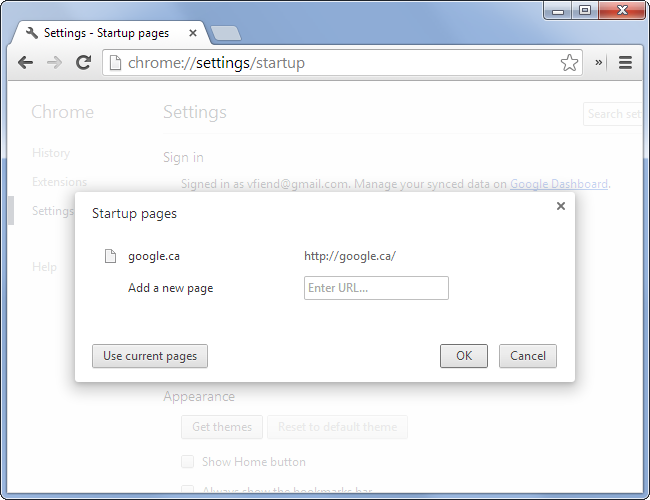
Įrankių juostos ir kiti naršyklės plėtiniai
SUSIJĘS: Kaip peržiūrėti ir išjungti įdiegtus papildinius bet kurioje naršyklėje
Įrankių juostos vis dar yra „Windows“ problemaprograminės įrangos ekosistema. Net „Oracle“ „Java“ programinė įranga bando įdiegti siaubingą „Ask“ įrankių juostą pagal numatytuosius nustatymus. Įrankių juostos visą laiką pateikia jūsų įmonės produktą priešais jūsų naršyklę, ragindamos naudoti visas jų funkcijas ir ieškoti su jų produktu. Net „Internet Explorer“ ir kitose naršyklėse būtų galima įdiegti tiek naršyklių įrankių juostų, kad jos sunaudojo didžiąją dalį naršyklės ekrano vietos.
Norėdami atsikratyti nemalonaus įrankių juostos ar naršyklės plėtinio:
- Pašalinkite valdymo skydelyjePirmiausia atidarykite standartines programas ir funkcijasValdymo skydas ir pabandykite pašalinti įrankių juostą kaip ir bet kurią kitą programą. Jei jums pasisekė ir įrankių juosta yra šiek tiek teisėta, ji pasirodys čia, sąraše ir galėsite ją paprastai pašalinti. Jei jo nėra sąraše, turėsite jį išjungti naršyklėje naudodami toliau pateiktas instrukcijas.
- Internet Explorer: Spustelėkite krumpliaračio meniu, pasirinkite Tvarkyti priedus irpasirinkite kategoriją Įrankių juostos ir plėtiniai. Suraskite įrankių juostą arba naršyklės priedą, kurio nenorite naudoti, spustelėkite jį ir spustelėkite mygtuką Išjungti. Jei sąraše nematote papildinio, spustelėkite mygtuką Rodyti ir pasirinkite Visi priedai.
- Mozilla Firefox: Spustelėkite „Firefox“ meniu mygtuką ir pasirinkite Plėtiniai. Pasirinkite priedą, kurį norite išjungti, ir spustelėkite mygtuką Išjungti.
- „Google Chrome“: Spustelėkite „Chrome“ meniu mygtuką, pasirinkite „Nustatymai“ ir kairiojoje lango pusėje pasirinkite kategoriją „Plėtiniai“. Pažymėkite laukelį „Enabled“ dešinėje nuo bet kokio plėtinio, kurį norite išjungti.

Tinklalapių peradresavimas kitur
Slaptai nukreipdamas svetaines fonetai daug baisesnis dalykas, nei tiesiog pakeisti pagrindinį puslapį, pakeisti paieškos variklį arba įdiegti nenaudingą įrankių juostą, todėl ši problema nėra tokia dažna. Tačiau kai kurie naršyklės plėtiniai gali piktnaudžiauti jų leidimais nukreipti svetaines kitur, nukreipdami į scamsearchengine.com, kai bandote apsilankyti google.com. Arba kenkėjiška programa gali pakeisti „Windows“ pagrindinio kompiuterio failą.
Pirmiausia pašalinkite nepažįstamas įrankių juostas ar naršyklės plėtinius. Jie integruojami su jūsų naršykle ir gali nukreipti jus į kitus tinklalapius.
Jei nepašalinote nepageidaujamų naršyklių plėtinių, tai nepadėjo, gali reikėti ieškoti pagrindinio kompiuterio failo. Kenkėjiška programa kartais modifikuoja „Windows“ pagrindinio kompiuterio failą, kad nukreiptų svetaines kitur.
SUSIJĘS: Kaip redaguoti „Hosts“ failą „Windows“, „Mac“ ar „Linux“
Peržiūrėkite mūsų pagrindinio kompiuterio failo redagavimo vadovądaugiau informacijos. Ieškokite neįprastų įrašų. Pagal numatytuosius nustatymus „Windows“ pagrindinio kompiuterio faile neturėtų būti jokių įrašų po komentuojamomis eilutėmis (tai yra eilutės, prasidedančios # simboliu.) Greičiausiai galite ištrinti viską, išskyrus eilutes su # simboliu, jei prieš juos esate įsitikinkite, kad jūsų prieglobos faile yra šlamšto. Žemiau esančiame paveikslėlyje rodomas įprastas pagrindinio kompiuterio failas „Windows 7“.
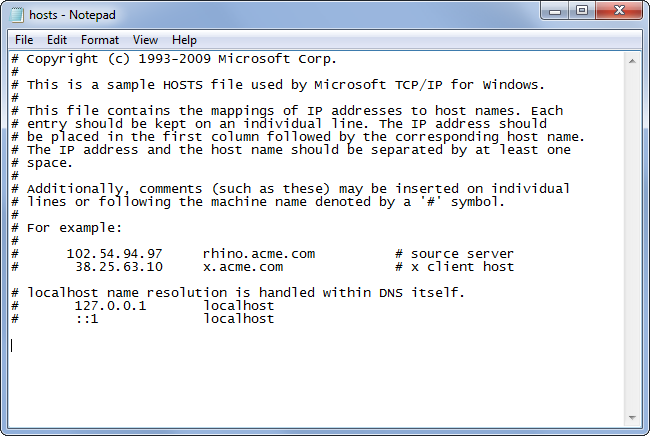
Jei nustatymai keičiasi atgal
SUSIJĘS: Kaip nuskaityti kompiuterį naudojant kelias antivirusines programas
Jei pastebėsite, kad šie nustatymai yra automatiškaipakeitus juos atgal, jūsų kompiuteryje veikia programa, trikdanti jūsų naršyklės nustatymus. Patikrinkite, ar kompiuteryje nėra kenkėjiškų programų - daugumą antivirusinių programų tokios programos turėtų aptikti kaip kenkėjiškas programas. Jei jūsų turimoje antivirusinėje programoje neaptikta jokios kenkėjiškos programos, galbūt norėsite gauti antrą nuomonę iš kitos antivirusinės programos.
„Windows“ programų diegėjai istoriškai piktnaudžiavo vartotojo naršykle. Nenuostabu, kad naujojoje „Windows 8“ „Internet Explorer“ versijoje „moderni“ nepalaikomos jokios naršyklės įrankių juostos ar plėtiniai.








